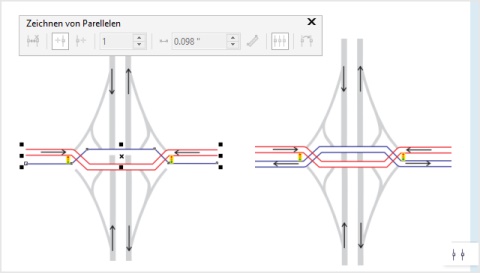
Neu! Modus „Paralleles Zeichnen"
Um die Anfertigung technischer Grafiken aller Art – von Schaltplänen bis zu architektonischen Designs – zu beschleunigen – enthält Corel DESIGNER X7 neu den Modus „Paralleles Zeichnen". Mit diesem Modus lassen sich gleichzeitig mehrere parallele Linien in einem festgelegten Abstand zeichnen. Die Symbolleiste Paralleles Zeichnen ermöglicht es, die Anzahl der zu erstellenden parallelen Linien festzulegen, diese präzise zu positionieren und beim Zeichnen eine Vorschau auf die Linien anzuzeigen. Darüber hinaus ist es auch möglich, eine Reihe paralleler Linien anhand einer bereits bestehenden Linie zu erstellen. Weitere Informationen finden Sie unter Parelleles Zeichnen.
Sie können gleichzeitig parallele Linien zeichnen.
Erweitert! Knotenbearbeitung
Ein Knoten in einem Kurvenobjekt kann nun neu positioniert werden, indem im Andockfenster Objektkoordinaten seine Koordinaten festgelegt werden. Weitere Informationen finden Sie unter So geben Sie die Koordinatenwerte eines Knoten an.
Sie können einen Knoten einer Kurve bearbeiten, indem Sie seine Koordinaten angeben.
Erweitert! Symbolstiloptionen
Sie verfügen über mehr Optionen, wenn Sie eine Verknüpfung zu einem Symbol aufheben.
Neu! Corel Formeleditor
Mit dem Corel Formeleditor können Formeln in technischen Illustrationen als bearbeitbare Elemente verwaltet werden. Er ermöglicht es, mathematische und wissenschaftliche Formeln zu erstellen und zu formatieren und diese in Corel DESIGNER X7-Zeichnungen als skalierbaren Text einzufügen. Weitere Informationen finden Sie unter Formeln hinzufügen.
Sie können Formeln erstellen und in Zeichnungen einfügen.
Neu! Andockfenster 'Ausrichten und verteilen'
Das neue Andockfenster Ausrichten und verteilen, das das gleichnamige Dialogfeld ersetzt, gibt einen Überblick über alle verfügbaren Ausrichtungsoptionen und zeigt sofort, wie sich die Änderungen an den Einstellungen auswirken. Standardmäßig werden Objekte basierend auf ihren Pfaden ausgerichtet und verteilt. Nun können Sie Objekte auch mithilfe der Umrisskante ausrichten und verteilen. Sie können Objekte mit einem Bezugspunkt ausrichten, indem Sie die exakten x- und y-Koordinaten angeben. Weitere Informationen finden Sie unter Objekte ausrichten und verteilen.
Neu! Ausrichtungshilfslinien
Darüber hinaus ist es mit dem neuen Andockfenster Dynamische und Ausrichtungshilfslinien einfacher, die Standardeinstellungen der dynamischen und Ausrichtungshilfslinien den jeweiligen Anforderungen anzupassen. Wenn Sie beispielsweise mit einer Gruppe von Objekten arbeiten, können Sie Ausrichtungshilfslinien für einzelne Objekte in der Gruppe oder für den Begrenzungsrahmen der gesamten Gruppe anzeigen. Sie können Ränder für Ausrichtungshilfslinien festlegen, um Objekte leichter in einem gegebenen Abstand ausrichten zu können. Zudem können Sie auswählen, ob die Ausrichtungshilfslinien nur den Rändern folgen oder ob sie zusätzlich zu den Rändern auch den tatsächlichen Kanten des Objekts folgen.
Objekte mit Ausrichtungshilfslinien schnell positionieren
Weitere Informationen zu den Ausrichtungshilfslinien finden Sie unter Ausrichtungshilfslinien verwenden.
Neu! Objekte ein- und ausblenden
In Corel DESIGNER können Objekte und Objektgruppen ausgeblendet werden, was die Bearbeitung komplexer Projekte und das Experimentieren mit Designs vereinfacht. Weitere Informationen finden Sie unter Objekte ein- und ausblenden.
Objekte können ein- und ausgeblendet werden.
Neu! Benachbarte Knoten auswählen
Die Knotenauswahl in Corel DESIGNER X7 wurde verbessert. Es ist nun möglich, mit dem Hilfsmittel Form bei gedrückter Umschalttaste benachbarte Knoten auf Kurven auszuwählen. Weitere Informationen finden Sie unter So wählen Sie Knoten aus.
Neu! Position des Umrisses
In Corel DESIGNER können Sie mithilfe der neuen Umrissposition Objekte mit genaueren Größen erstellen. Die Schaltflächen Umriss außen, Umriss innen und Zentrierter Umriss ermöglichen es Ihnen festzulegen, ob der Umriss innerhalb oder außerhalb eines Objekts positioniert oder aber zentriert werden soll. Das Positionieren von Umrissen innerhalb von Objekten vereinfacht die Erstellung von Elementen mit bestimmten Größen, wie z. B. Wänden, da der Umriss innerhalb der Originalabmessungen des Objekts wiedergegeben wird. Weitere Informationen finden Sie unter Linien und Umrisse formatieren.
Neu! Objekte teilen
Mit dem neu gestalteten (Premium)-Hilfsmittel Messer können in Corel DESIGNER Vektorobjekte, Texte und Bitmaps geteilt werden. Es können damit einzelne Objekte oder Gruppen von Objekten entlang von geraden, Freihand- oder Bézier-Linien geteilt werden. Weitere Informationen finden Sie unter Objekte teilen.
Neu! Kurvensegmente kopieren
Mit Corel DESIGNER können Sie Kurvensegmente kopieren und ausschneiden und dann als Objekte einfügen. Dies vereinfacht das Extrahieren von Teilstrecken oder das Erstellen nebeneinander liegender Formen mit ähnlichem Umriss. Weitere Informationen finden Sie unter So kopieren Sie ein Kurvensegment oder schneiden es aus.
Neu! Farbharmonien
Dank neuer Harmonieregeln können nun unter Verwendung einer voreingestellten Kombination alle Farben einer Farbharmonie anhand vorbestimmter Werte verschoben werden. Harmonieregeln können auch zur Erzeugung gänzlich neuer Farbharmonien verwendet werden. Weitere Informationen finden Sie unter Harmonieregeln.
Mit Farbharmonien können Sie Kombinationen von Farben leicht ändern.
Erweitert! Andockfenster 'Eigenschaften-Manager'
Das neugestaltete Andockfenster Eigenschaften-Manager verfügt über eine neue Registerkarten-Option, die für mehr Effizienz und Übersichtlichkeit sorgt. Mit der Schaltfläche Bildlauf-/Registerkartenmodus legen Sie fest, dass im Andockfenster immer nur eine Gruppe von Steuerelemente für das Formatieren angezeigt wird, sodass Sie sich besser auf die jeweilige Aufgabe konzentrieren können.
Erweitert! Andockfenster 'Farbstile'
Über das erweiterte Andockfenster Farbstile lassen sich Farbstile und Farbharmonien nun leichter anzeigen, anordnen und bearbeiten. Es ist nun möglich, den Helligkeitswert einer Farbe festzulegen sowie mit einer Beschränkung des Auswahlrings des Harmonie-Editors zu bewirken, dass Sättigung und Farbton bei Farbanpassungen beibehalten werden.
Neu! Vorschau auf die Objektstile
Wenn Sie den Mauszeiger über einen Stil im Andockfenster Objektstile halten, öffnet sich ein neues Popup-Fenster, über dass Sie sich in der Vorschau schnell einen Eindruck vom jeweiligen Stil verschaffen können, bevor Sie ihn zuweisen.
Neu! OpenType-Unterstützung für asiatischen Text
Bei der Arbeit mit asiatischen Texten können nun erweiterte OpenType-Typografiemerkmale verwendet werden wie Breiten, Formen, vertikale Maße, Kana-Zeichenvarianten sowie vertikale Varianten und Drehungen . Weitere Informationen finden Sie unter OpenType-Unterstützung für asiatischen Text.
Erweitert! Sonderzeichen, Symbole und Glyphen
Im überarbeiteten Andockfenster Zeichen einfügen werden alle Zeichen, Symbole und Glyphen aufgeführt, die die jeweils ausgewählte Schrift umfasst, sodass Sie diese Elemente noch schneller als bisher finden und in Ihre Dokumente einfügen können. Das in Corel DESIGNER X7, CorelDRAW X7 und Corel PHOTO-PAINT X7 verfügbare Andockfenster bietet eine Filteroption, um die Auswahl der angezeigten Zeichen nach Ihren Wünschen einzugrenzen. Beispielsweise kann die Auswahl so eingegrenzt werden, dass nur die Zahlen oder mathematischen Symbole der ausgewählten Schrift angezeigt werden.
Neu! QR-Codes
Über das Andockfenster Eigenschaften-Manager können Sie QR-Codes ganz einfach anpassen und einen Objektstil erstellen, um eine festgelegte Darstellung für QR-Codes zu speichern, die Sie dann schnell und bequem wiederverwenden können.
Sie können die Form, die Umrissbreite, die Farbe sowie den Füllungstyp der QR-Code-Pixel festlegen und unter anderem die Farbe und den Füllungstyp des Hintergrunds ändern. Des Weiteren gibt es eine Option zum Validieren von Codes. Damit werden die QR-Codes analysiert, um sicherzustellen, dass sie von QR-Readern, Smartphones und Scannern gelesen werden können. Weitere Informationen finden Sie unter QR-Codes einfügen und bearbeiten.
Erweitert! Farbverlaufsfüllungen
Sie können nun elliptische und rechteckige Farbverlaufsfüllungen erstellen, einzelnen Knoten von Farbfüllungen Transparenzen zuweisen, eine Füllung in einem gefüllten Objekt wiederholen, den Drehwinkel einer Füllung anpassen und den Übergang bei Farbverläufen glätten. Eigene Farbverläufe können auch gespeichert und in der neuen Inhalte-Zentrale – einer Online-Datenbank mit Community-Inhalten, die heruntergeladen werden können und auf die alle Nutzer mit einem corel.com-Konto Zugriff haben – freigegeben werden. Außerdem können Sie mithilfe der neuen interaktiven Steuerelemente im Andockfenster Eigenschaften-Manager Farbverläufe schneller, genauer und auf kreativere Weise zuweisen und anpassen. Weitere Informationen finden Sie unter Farbverlaufsfüllungen zuweisen.
Neu! Bitmap-Musterfüllungen
Das Andockfenster Eigenschaften-Manager stellt erweiterte Steuerelemente für Bitmap-Musterfüllungen bereit und beschleunigt und vereinfacht die Vorschau auf Bitmap-Füllungen und deren Anwendung und Umwandlung. Eigene Bitmap-Musterfüllungen können gespeichert und in der Inhalte-Zentrale – einer Online-Datenbank mit Community-Inhalten, die heruntergeladen werden können und auf die alle Nutzer mit einem corel.com-Konto Zugriff haben – freigegeben werden. Außerdem wird das neue .FILL-Format von Patterns unterstützt. Patterns ist eine neue iOS-App, mit der sich aus Fotos mühelos Bitmap-Muster erstellen lassen.
Erweitert! Anzeigeoptionen im Andockfenster 'Farbstile'
Das Andockfenster Farbstile umfasst auch Optionen zum bequemen Anzeigen, beispielsweise die Hinweisansicht, die alle Dokumentobjekte optisch hervorhebt, für die ein bestimmter Farbstil verwendet wurde, sowie die Seitensortierungsansicht, die Miniaturansichten aller Seiten in einem Dokument und Vorschaubilder der von Ihnen vorgenommenen Farbanpassungen präsentiert. Sie können auch auf Ansicht ![]() Seitensortierung klicken, um auf die Miniaturansichten zu allen Seiten in einem Dokument abzurufen. Dort können Sie sich darüber hinaus die von Ihnen vorgenommenen Änderungen an den Farbstilen von Dokumenten in der Live-Vorschau ansehen. Weitere Informationen finden Sie unter Anzeigen von Farbstilen.
Seitensortierung klicken, um auf die Miniaturansichten zu allen Seiten in einem Dokument abzurufen. Dort können Sie sich darüber hinaus die von Ihnen vorgenommenen Änderungen an den Farbstilen von Dokumenten in der Live-Vorschau ansehen. Weitere Informationen finden Sie unter Anzeigen von Farbstilen.
Copyright 2015 Corel Corporation. Alle Rechte vorbehalten.